上一篇
音频故障🎵声音 Win10系统正式版无声问题全面排查与高效修复方法
- 问答
- 2025-08-19 21:14:49
- 3
核心关键词
音频故障、Win10无声、声音问题、没有声音、电脑静音、扬声器不工作、音频修复、声卡驱动。
排查与修复流程关键词
第一层级:基础与物理检查

- 检查物理连接:有线耳机/音箱接口是否插紧、蓝牙设备是否已连接且选中。
- 检查硬件开关:笔记本物理静音键、键盘音量快捷键(F1-F12)。
- 检查音量设置:点击任务栏喇叭图标,确保未静音且音量滑块调高。
- 播放设备选择:右键任务栏喇叭图标 -> 打开“声音设置” -> 检查“输出”设备是否为您的扬声器或耳机。
- 应用程序音量混合器:在“声音设置”中,确保特定应用(如浏览器、音乐软件)未被单独静音或调低音量。
第二层级:系统与驱动故障排查
- 运行音频疑难解答:Windows 设置 -> 更新和安全 -> 疑难解答 -> 附加疑难解答 -> 播放音频。
- 检查设备管理器:右键开始菜单 -> 设备管理器 -> 展开“声音、视频和游戏控制器” -> 检查声卡设备是否有黄色叹号或问号。
- 更新声卡驱动:
- 自动更新:在设备管理器中右键点击声卡设备 -> “更新驱动程序” -> 自动搜索更新。
- 手动安装:从电脑品牌官网(如Dell, Lenovo, HP)或主板制造商官网(如ASUS, Gigabyte)下载对应型号的最新声卡驱动。
- 通用驱动:High Definition Audio 设备驱动。
- 回滚驱动程序:如果更新后出现问题,在设备管理器声卡属性的“驱动程序”选项卡中,选择“回退驱动程序”。
- 卸载并重装驱动:在设备管理器中右键卸载声卡设备,勾选“删除此设备的驱动程序软件”,然后重启电脑让系统自动重新识别安装。
第三层级:高级系统设置与服务

- 检查Windows音频服务:按
Win + R输入services.msc-> 找到“Windows Audio”服务,确保其状态为“正在运行”,启动类型为“自动”。 - 禁用音频增强:右键任务栏喇叭 -> 声音设置 -> 相关设置“声音控制面板” -> 播放选项卡,右键默认设备“属性” -> 增强功能 -> 勾选“禁用所有增强功能”或“启用声音增强”。
- 更改默认格式:在播放设备属性的“高级”选项卡中,尝试切换不同的默认格式(如16位 44100 Hz)。
- 系统文件检查器:在管理员命令提示符(以管理员身份运行CMD)中输入
sfc /scannow扫描并修复系统文件。
第四层级:BIOS与潜在冲突
- BIOS设置检查:重启电脑进入BIOS/UEFI设置(开机按F2/Del等键),检查主板集成声卡(Onboard Audio或HD Audio Controller)是否被禁用(Disabled),确保其启用(Enabled)。
- 最近安装的软件冲突:排查近期安装的软件(特别是音频处理、虚拟声卡、录音软件)是否导致冲突,尝试卸载。
- 系统还原:如果问题突然出现,可尝试使用“系统还原”功能恢复到之前正常的状态。
罕见情况关键词
- 独立声卡故障:如果是独立声卡,尝试重新拔插或更换PCIe插槽。
- 主板音频硬件损坏:上述所有方法无效后,可能为主板音频芯片或接口物理损坏,需联系售后维修。
本文由 莱睿思 于2025-08-19发表在【云服务器提供商】,文中图片由(莱睿思)上传,本平台仅提供信息存储服务;作者观点、意见不代表本站立场,如有侵权,请联系我们删除;若有图片侵权,请您准备原始证明材料和公证书后联系我方删除!
本文链接:https://vps.7tqx.com/wenda/668259.html



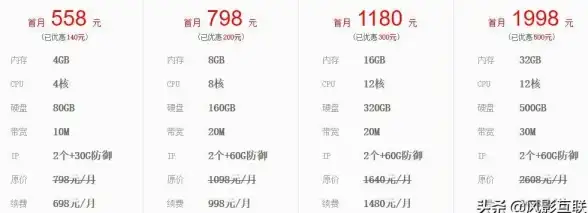


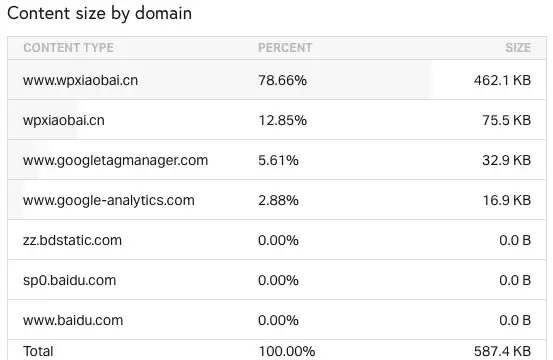


发表评论